GIF(图形交换格式)基本上是动画图像,由于能够传达大量信息而被广泛使用。因此,当您无法使用MP4或其他视频的时候,GIF就可以解决此问题。此外,在处理大量动画时,需要将MP4和其他格式的视频转换为GIF。因此,在上述所有情况下,您都需要一个好的MP4到GIF转换器。阅读以下内容,详细了解如何使用不同的解决方案将MP4转换为GIF。
第1部分:如何使用转换工具轻松将MP4转换为GIF
万兴优转是适用于专业或业余用户的GIF表情包创建工具。Mac和PC的用户都可以使用它。此应用程序将为您提供来自JPEG,TIFF,PNG,MOV,MP4,VOB等图像和视频格式快速转换为GIF。它还可以对视频进行添加文本,更改帧速率,调整大小等处理。当然,万兴优转还拥有诸多其他功能,例如音视频文件转换,DVD蓝光刻录功能等等。
步骤1启动万兴优转
安装此应用程序后,启动它,然后单击工具箱标签,然后选择GIF 动图制作选项。
步骤2导入MP4文件以制作GIF
在GIF制作工具窗口上,选择视频转GIF动图。接下来,点击+添加文件按钮以上传本地文件。
步骤3编辑GIF输出设置选项
现在,您需要通过输入开始和结束时间,帧速率和输出大小来设置和编辑GIF首选项。您还可以在“保存到”下选择GIF输出文件的路径。
步骤4转换为GIF文件
最后,点击创建GIF动图,您的照片文件将轻松转换为GIF。
第2部分.如何在线将MP4转换为GIF
如果仅需要几个文件即可将其转换为GIF,而无需任何高级功能,则在线转换器可作为不错的选择。这些MP4到GIF联机工具种类繁多,对格式和功能的支持也不同。在线了解MP4到GIF转换器的顶部列表:
1.Online Converter
这是最常用的程序之一,该程序可以将MP4视频转换为高质量的GIF。除了本地文件,还可以添加其URL。最多可以将200MB的文件添加到程序中进行转换。有一个选项可以选择视频的长度及其帧频。不支持加密和受保护的文件进行转换。
通过在线转换器免费将MP4转换为GIF的步骤:
第1步:在PC浏览器上打开Online Converter。点击选择文件从PC上载MP4文件。您还可以根据需要添加文件URL。
第2步:启用Options以选择视频的长度和所需的帧频。
第3步:单击转换以启动MP4到GIF的转换过程。
2.EZGIF
可以免费使用不需要下载或安装的工具。除了MP4,该程序还支持WebM,FLV,MOV和其他格式的GIF转换。最多可以上传120MB的文件进行转换。也可以添加URL。转换过程非常简单。
转换步骤:
第1步:在PC上打开EZGIF。点击选择文件以从您的PC添加MP4视频。您甚至可以上传URL。点击上传视频,这将开始将添加的视频上传到界面。
第2步:视频上传后,将打开一个新窗口。选择视频的开始和结束时间,所需的大小,帧频和方法。
第3步:单击转换为GIF按钮开始转换过程。
3.Convertio
Convertio是使用最广泛的在线转换工具之一,可将您的MP4视频高质量转换为GIF。除了本地文件,您还可以添加来自Google云端硬盘,Dropbox和URL的文件。上传的最大文件大小为100MB。转换文件后,您可以下载它们或直接将其保存到Dropbox或Google云端硬盘。无需下载,注册或安装。
使用Convertio将MP4视频免费转换为GIF的步骤:
第1步:在PC上打开Convertio。将MP4文件添加到界面。
第2步:如果需要,选择将转换后的文件保存到Google云端硬盘或Dropbox。
第3步:单击转换以开始MP4到GIF转换的过程。
发布评论请先 登录
相关推荐
MOV格式与MP4格式的区别
请问如何将ads1256的spi信号转换为rs485信号?
如何将RS-485通信转换为TCP/IP通信
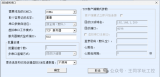




 如何将MP4视频转换为GIF
如何将MP4视频转换为GIF










评论